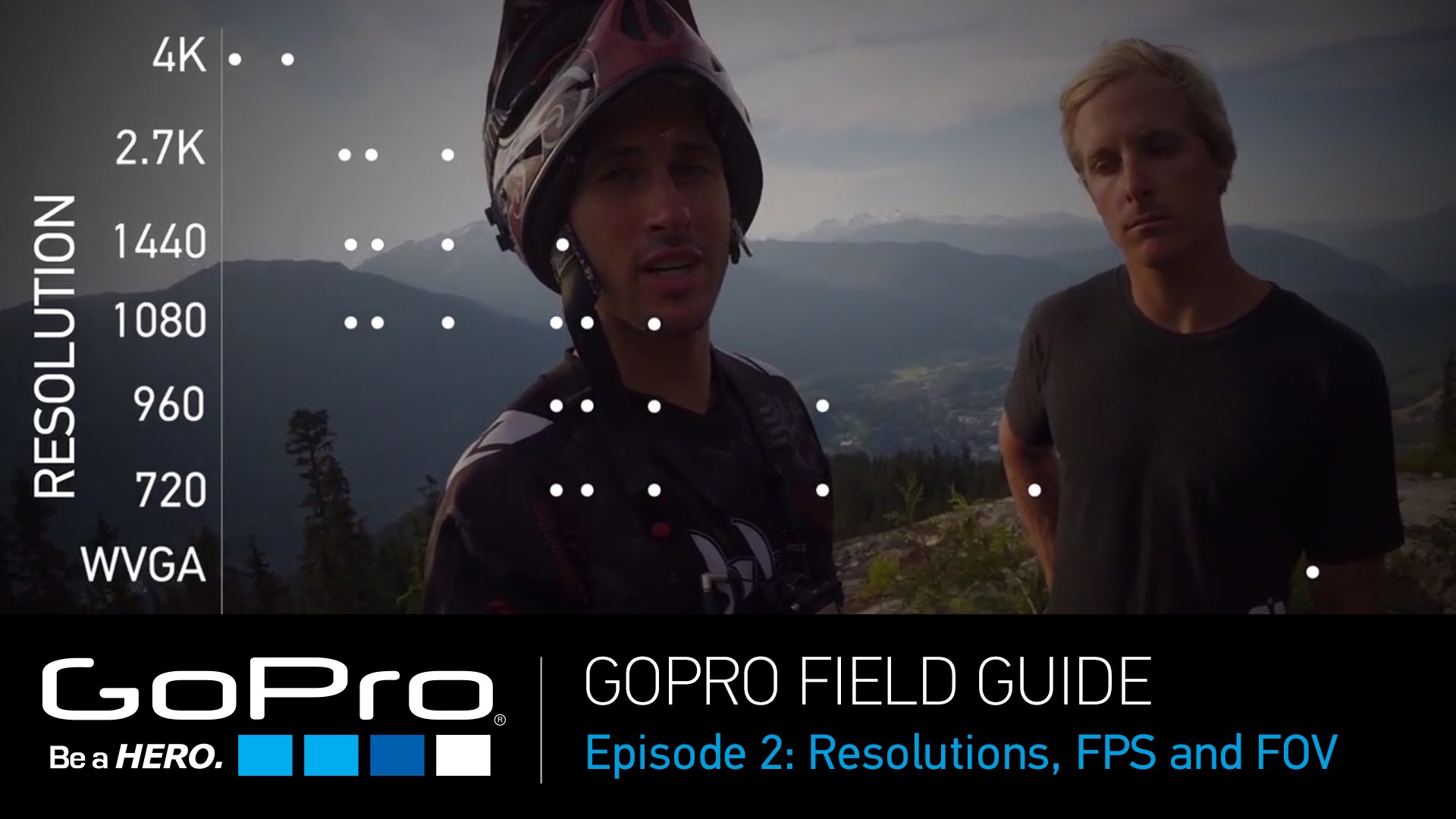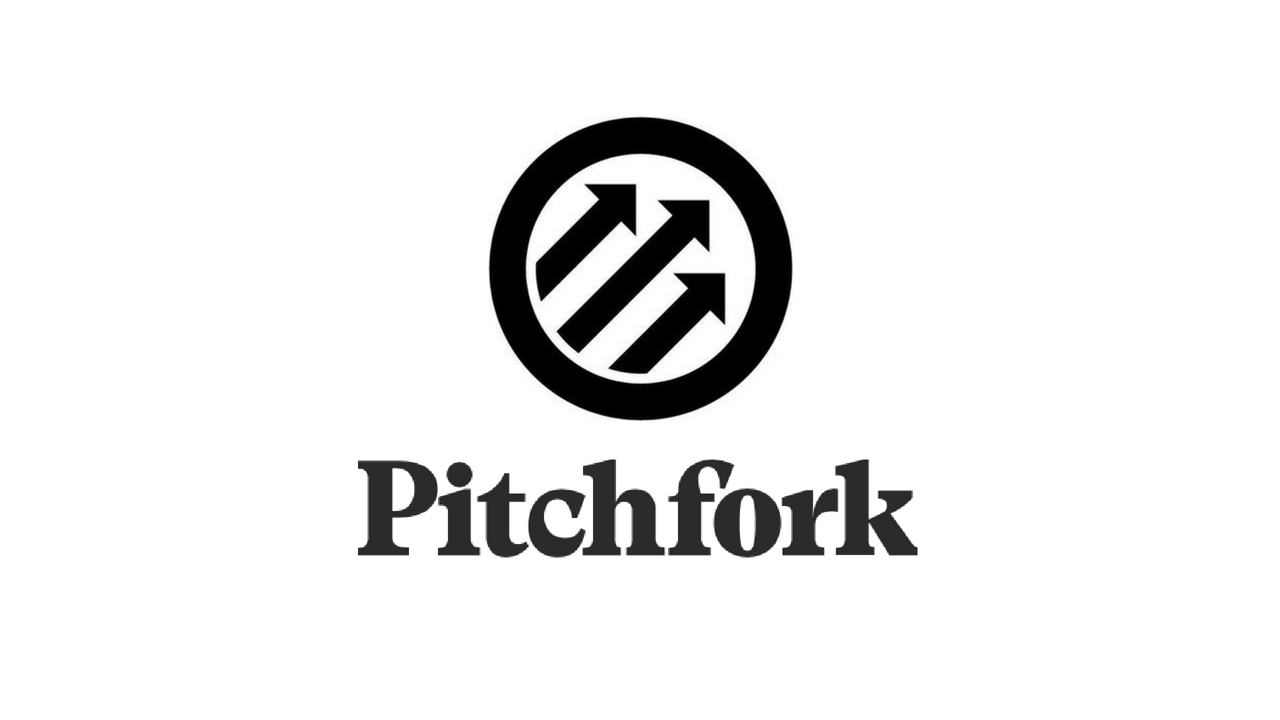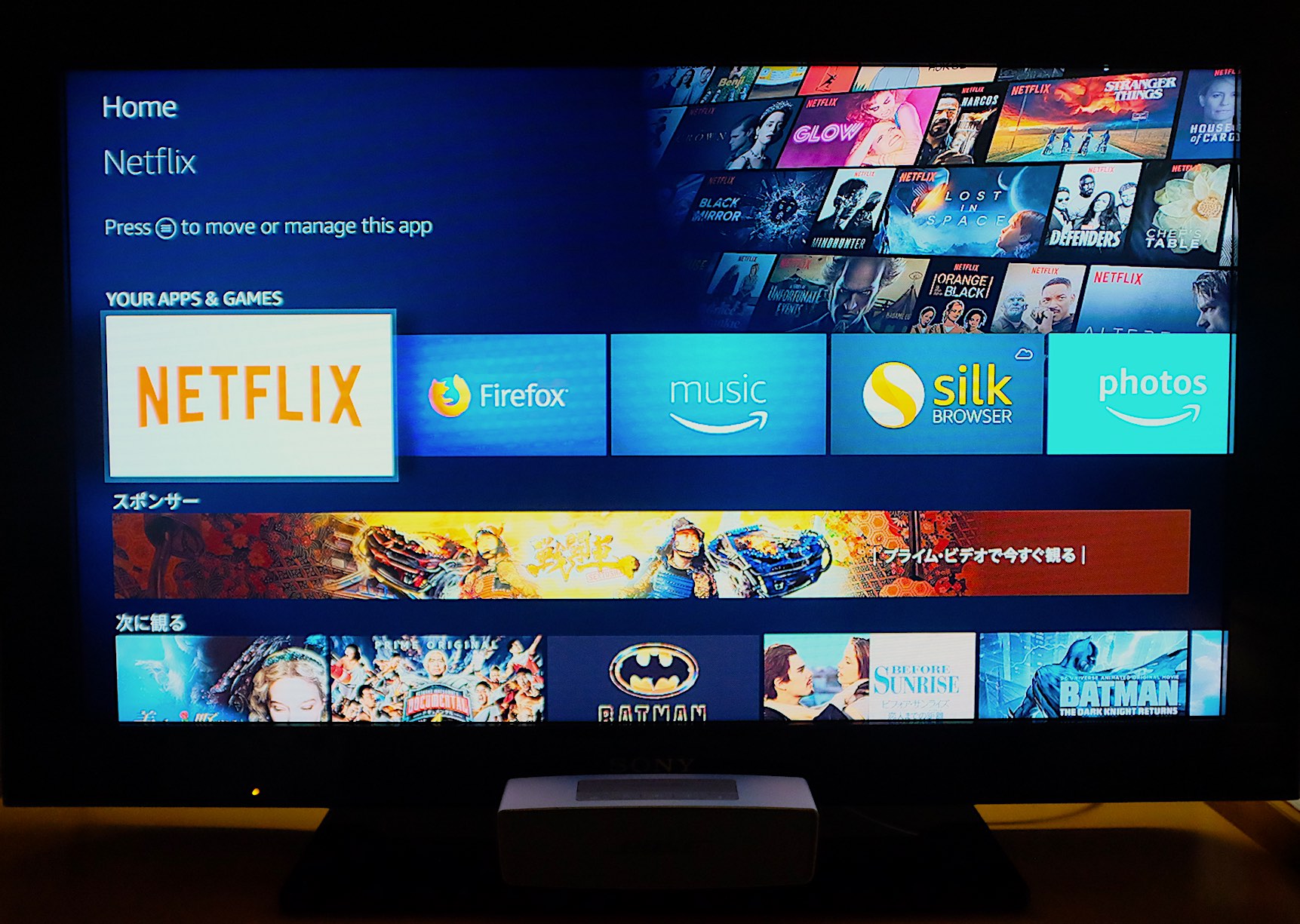「3分でわかるGoProで映画のような動画をつくる8つのコツ」という動画をYouTubeで公開した。
この記事では「3分でわかるGoProで映画のような動画をつくる8つのコツ」動画コンテンツを補足する情報を書きたい。
まずは動画でご紹介した「3分でわかるGoProで映画のような動画をつくる8つのコツ」をおさらいしてみたい。
1. GoProの能力を引き出す設定にする
- フレームレート[FPS]は60fps以上にする
- ProtuneはONにする
- ColorはFlatにする
Protuneを使うと色補正をしたときに、より多くの映像情報を引き出すことができる。
2. GoProの特徴を生かして撮影する
- 超広角レンズによる遠近感の強調
- 水中撮影
- マウント、視点
3. 映像を短くカットする
4. 音楽に合わせる
動画ではYouTubeの「オーディオライブラリ」の音楽を使用した。動画で自由に無料で使える音源としておすすめだ。
5. カラーグレーディングをする
- LUTを当てる
- カーブ補正
- 色温度補正

6. 映画のようなアスペクト比にする
縦横比 2.35 : 1にして上下に黒い枠をつける。
7. スローモーションを使う
GoProの設定を60fpsにすれば、動画編集時に50%にまでスローモーションにできる(30fps動画作成時)。
また、スローモーションは手ブレを抑える効果もある。
8. 手ぶれ補正を使う
- 編集ソフトによる手ぶれ補正
- ジンバル等のスタビライザーを使った手ぶれ補正
映画のような動画とは?
ダイナミックレンジ(明暗の差)が大きいほど、奥行きのある映像になる。映画撮影で使用するようなカメラはダイナミックレンジの大きい映像が撮影できる。
GoPro等で撮影する場合も、できるだけダイナミックレンジを大きくするために工夫が必要となる。そのためにProtuneをON、カラーをFLATにして、カラーグレーディング(色補正)をすることでダイナミックレンジを引き出す。
動画のなかで、映像の上下に映画のような黒い枠をつけることを紹介した。他にも例えば編集する動画のフレームレートを24fps(23.976fps)にすることをおすすめする。24fps(23.976fps)はテレビや映画で使用されているフレームレートである。また編集する動画を24fps(23.976fps)に設定することで、スローモーションの可能性が大きくなる。
GoProでは60fps(以上)で撮影することをおすすめしたのは、編集する動画のフレームレートが24fpsであれば、60fpsで撮ったGoPro動画は40%までスローモーションにできる。スローモーションにすることで手ブレの少ない滑らかな映像にできる。
動画編集ソフトについて
YouTubeの動画のなかでお見せした動画編集ソフトはDaVinci Resolveというソフトウェア。
このResolveはなんと無料のソフトで、Mac/Windows両対応。
最新版のバージョン14や15ではさらに機能が増えて使いやすくなった。
無料の動画編集ソフトはDaVinci Resolveを強くおすすめしたい。
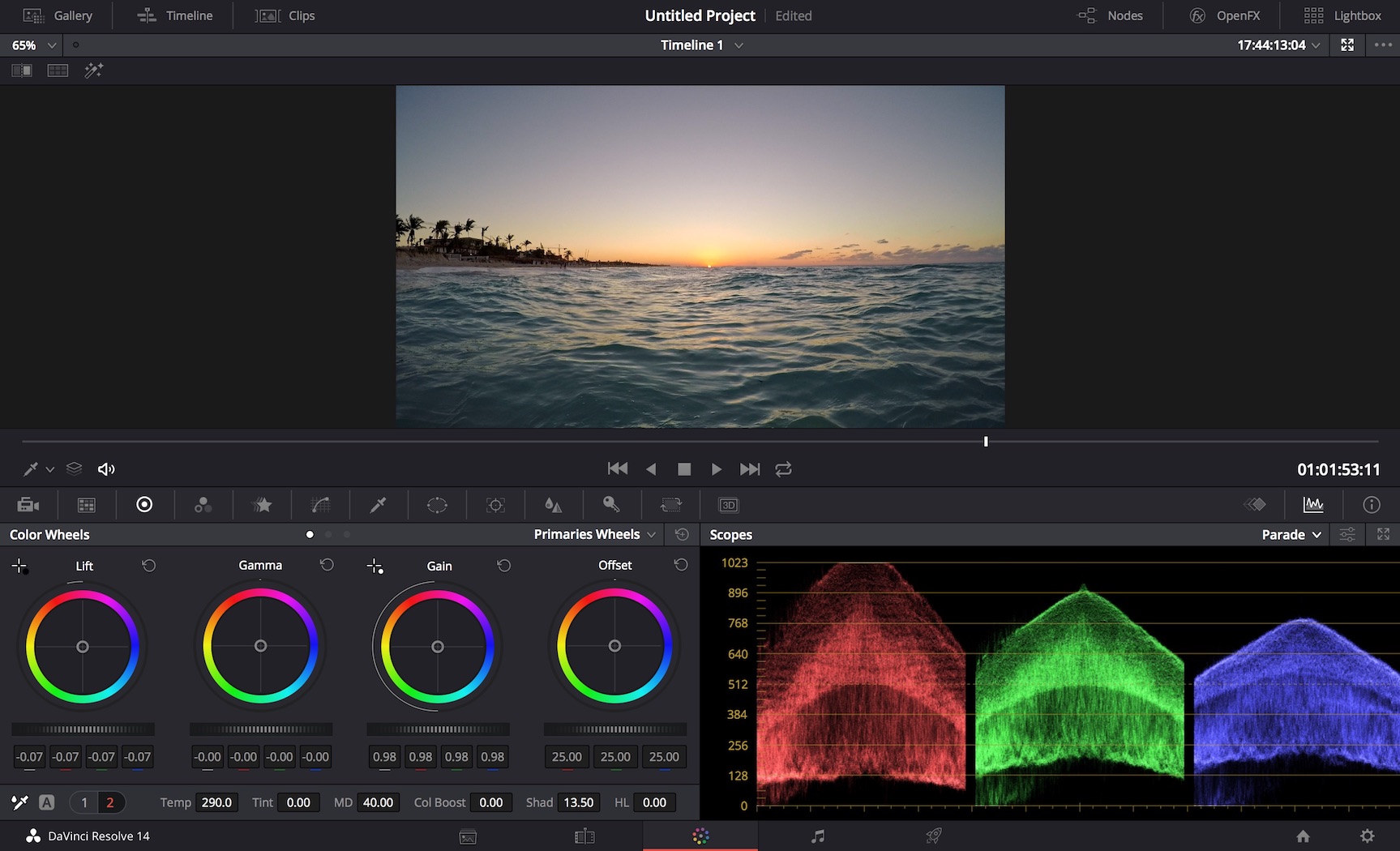
関連記事
各項目についてもっと詳しく知りたい方は、以前書いたブログ記事をご覧いただきたい。